皆さんはラインのバックアップを取っていますか?
もしラインのデータが消えてしまった際にバックアップを取っていないと大変なことになってしまいます。
そこで今回はトークのバックアップ方法と引き継ぎをする手順を徹底的に解説していきます。
目次
ラインのトークを手動でバックアップする方法〜iPhone〜

ではiPhoneのラインで手動でバックアップをする方法を見ていきます。
手順①設定の中のトークを開く

まずはラインの「ホーム」→「設定」を開きます。
手順②トークのバックアップを開き今すぐバックアップをタップ

次に「トーク」→「トークのバックアップ」→「今すぐバックアップ」をタップ。
これで「バックアップ完了」と表示されれば手動でバックアップを取ることができました。
ラインのトークを自動バックアップする方法〜iPhone〜
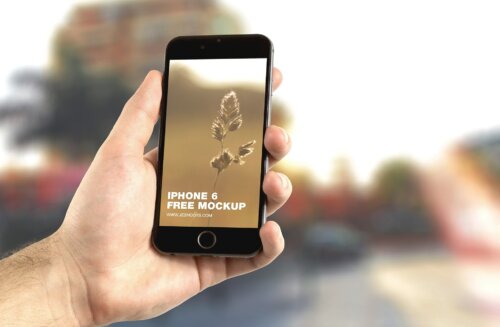
ではiPhoneのラインのトークを自動的にバックアップする方法を見ていきます。
先ほどの手動でバックアップを取るのは非常に面倒です。
自動的に設定する方法は以下の通りです。
手順①iPhoneの設定を開く

まずはiPhoneの設定を開きましょう。
ラインではなくiPhoneの設定アプリです。
手順②Appのバックグランド更新の”LINE”を有効にする

次は設定アプリから「一般」→「Appのバックグランド更新」をタップ。
そして「Appのバックグランド更新」をONにして、リスト内に表示されているラインも同時にONにしておきましょう。
手順③LINEの設定を開きトークをタップする






